Sådan slår du undertekster til på Zoom

Lær hvordan du slår undertekster til på Zoom. Zooms automatiske undertekster gør det lettere at forstå opkaldsindholdet.
iTunes er meget brugt af mange Mac- såvel som Windows-brugere. Men mens de bruger iTunes, står brugere over for fejl 3194 iTunes.
Troede, at denne fejl 3194 forekommer i både iOS og Windows, men denne artikel er fokuseret på iTunes-fejl 3194 i Windows-operativsystemet.
Hvis du er blandt de Windows-brugere, der støder på iTunes-fejl 3194, er denne artikel for dig.
Her får du løsningerne til at rette fejl 3194 i Windows sammen med årsagen, der forårsager iTunes-fejl.
Så hvad venter du på? Lad os komme igang…
Hvad forårsager iTunes-fejl 3194
Fejl 3194 iTunes opleves af brugeren på tidspunktet for opdatering eller gendannelse af firmwaren på deres respektive enheder. Normalt genereres denne fejl, når iTunes ikke er i stand til at kommunikere med Apples server, der er ansvarlig for opdateringer og gendannelser.
Sådan rettes iTunes-fejl 3194?
Der er et par løsninger, der vil hjælpe dig med at overvinde fejl 3194 iTunes i Windows. Tag et kig på listen over løsninger nævnt nedenfor:
Gå nu gennem løsningerne trin for trin.
Løsning 1: Prøv at opdatere software
Den allerførste mulighed, du skal prøve, er at opdatere iTunes og derefter kontrollere den version, der kører i øjeblikket, eller afinstaller/geninstaller fra Apple-webstedet.
Til dette skal du udføre følgende trin.
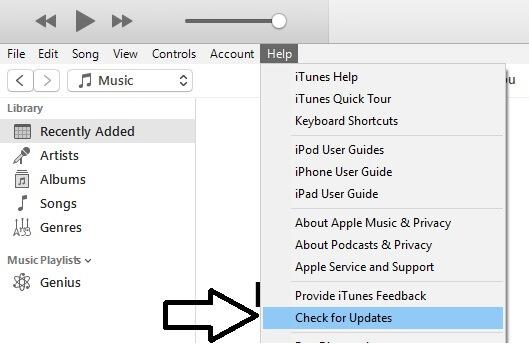
Løsning 2: TCP/IP-filtrering, deaktiver sikkerhedssoftware
Prøv disse trin for at rette iTunes-fejl 3194 . Her kan du se trinene til at filtrere TCP/IP og deaktivere sikkerhedssoftware.
Løsning 3: Tjek værtsfilen i det primære C-drev
Se på værtsfilerne nedenfor, i nogle tilfælde vil det hjælpe dig med at løse iTunes-fejl 3194
C:\Windows\System32\drivers\etc\hosts
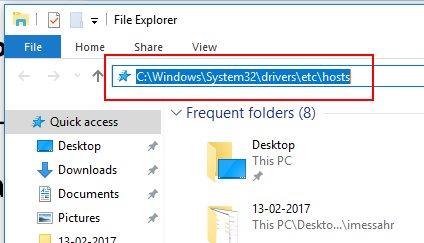
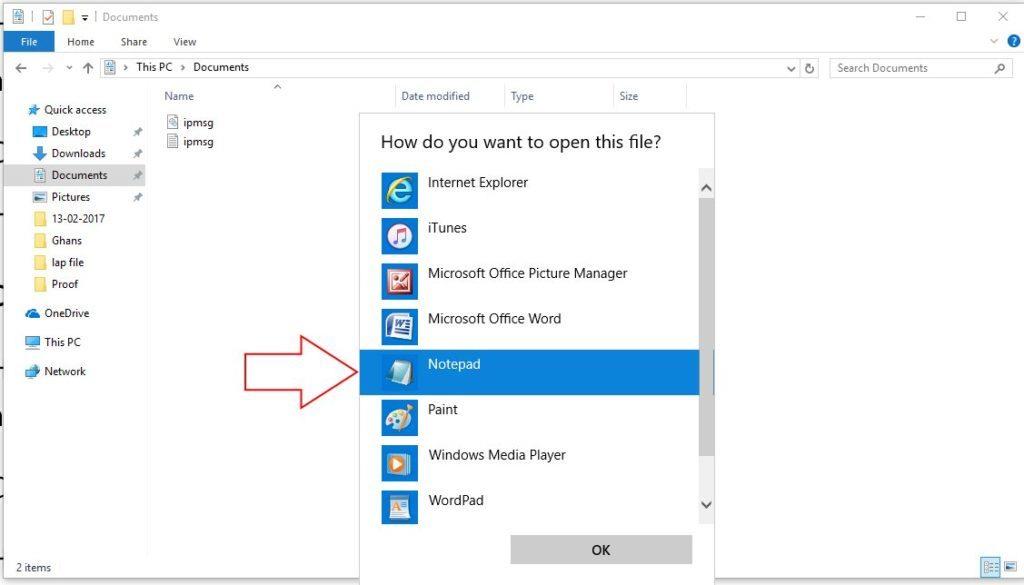
74.208.105.171 gs.apple.com
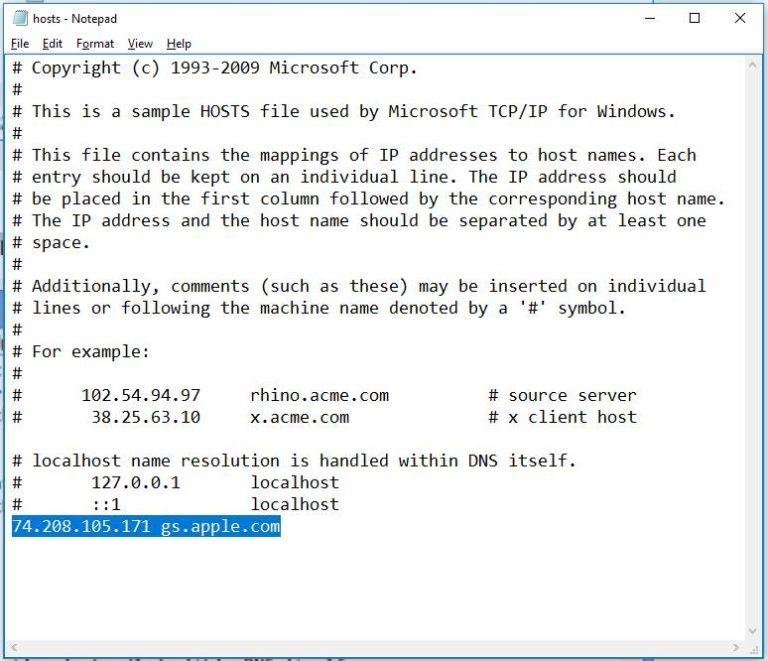
Løsning 4: Ret iTunes-fejl 3194 med iTunes
Selv efter at have prøvet ovenstående løsninger, hvis du opdager, at du igen stødte på denne fejl, så prøv at tilføje flere stier til værtsfilerne.
Nå, for at gøre det, kan du følge nedenstående trin:
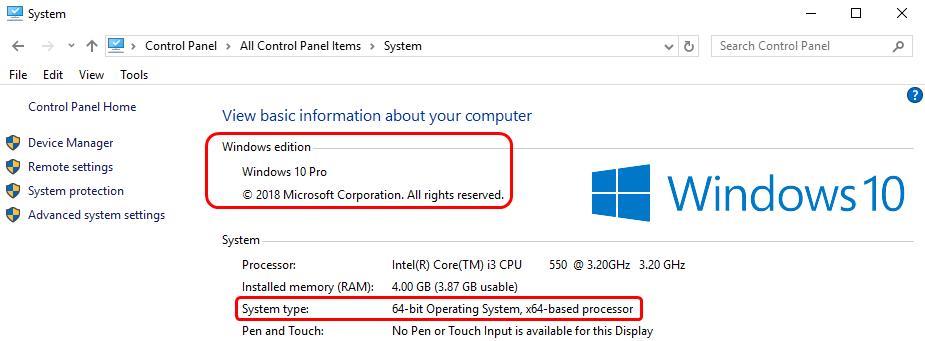
#74.208.10.249 gs.apple.com
#127.0.0.1 gs.apple.com
#74.208.105.171 gs.apple.com
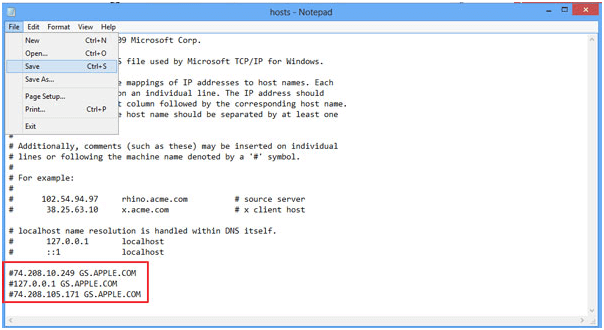
Hvis du tilføjer alle disse tre stier i værtsfilerne, vil det hjælpe dig med at rette iTunes-fejl 3195 . Men hvis problemet endnu ikke er løst, så prøv at tjekke for korruption i registreringsdatabasen. Dette skyldes, at dets registreringsdatabaseproblem kan føre til iTunes-fejl 3194 i Windows-pc.
Så i dette tilfælde kan du derefter kontrollere registreringsproblemerne, men glem ikke at manipulere registreringsdatabasen manuelt. Det kan på en eller anden måde forårsage skade på din pc.
Nå, der er flere løsninger til at løse registreringsproblemet, du kan besøge denne artikel for at få mere information - Fix Corrupt Registry
Konklusion
Hvis du får iTunes-fejl 3194, kan du nemt rette dem med ovenstående løsninger nævnt i denne blog. Alle disse løsninger er meget nemme at følge, og du behøver derfor ikke tage nogen teknisk hjælp.
Stadig, hvis fejlen ikke er rettet, kan der være et eller andet problem med registreringsdatabasen, og for at reparere det, anbefales det at scanne pc'en med pc- reparationsværktøjet .
Dette værktøj har evnen til at løse alle problemer relateret til registrene ved blot at scanne det én gang.
Den har alt det indbyggede behov for at reparere din pc , såsom rydder op i Windows-registret , indstillinger gendannes, systemfejl bliver løst, fungerer som en vagt, der tuner, vedligeholder og kører pc'en problemfrit.
Det forventes, at denne artikel viser sig at være nyttig for dig til at løse dit problem og få iTunes til at fungere korrekt igen.
Lær hvordan du slår undertekster til på Zoom. Zooms automatiske undertekster gør det lettere at forstå opkaldsindholdet.
Modtager fejludskrivningsmeddelelse på dit Windows 10-system, følg derefter rettelserne i artiklen og få din printer på sporet...
Du kan nemt besøge dine møder igen, hvis du optager dem. Sådan optager og afspiller du en Microsoft Teams-optagelse til dit næste møde.
Når du åbner en fil eller klikker på et link, vil din Android-enhed vælge en standardapp til at åbne den. Du kan nulstille dine standardapps på Android med denne vejledning.
RETTET: Entitlement.diagnostics.office.com certifikatfejl
For at finde ud af de bedste spilsider, der ikke er blokeret af skoler, skal du læse artiklen og vælge den bedste ikke-blokerede spilwebsted for skoler, gymnasier og værker
Hvis du står over for printeren i fejltilstandsproblemet på Windows 10-pc og ikke ved, hvordan du skal håndtere det, så følg disse løsninger for at løse det.
Hvis du undrede dig over, hvordan du sikkerhedskopierer din Chromebook, har vi dækket dig. Lær mere om, hvad der sikkerhedskopieres automatisk, og hvad der ikke er her
Vil du rette Xbox-appen vil ikke åbne i Windows 10, så følg rettelserne som Aktiver Xbox-appen fra Tjenester, nulstil Xbox-appen, Nulstil Xbox-apppakken og andre..
Hvis du har et Logitech-tastatur og -mus, vil du se denne proces køre. Det er ikke malware, men det er ikke en vigtig eksekverbar fil til Windows OS.
![[100% løst] Hvordan rettes meddelelsen Fejludskrivning på Windows 10? [100% løst] Hvordan rettes meddelelsen Fejludskrivning på Windows 10?](https://img2.luckytemplates.com/resources1/images2/image-9322-0408150406327.png)




![RETTET: Printer i fejltilstand [HP, Canon, Epson, Zebra & Brother] RETTET: Printer i fejltilstand [HP, Canon, Epson, Zebra & Brother]](https://img2.luckytemplates.com/resources1/images2/image-1874-0408150757336.png)

![Sådan rettes Xbox-appen vil ikke åbne i Windows 10 [HURTIG GUIDE] Sådan rettes Xbox-appen vil ikke åbne i Windows 10 [HURTIG GUIDE]](https://img2.luckytemplates.com/resources1/images2/image-7896-0408150400865.png)
